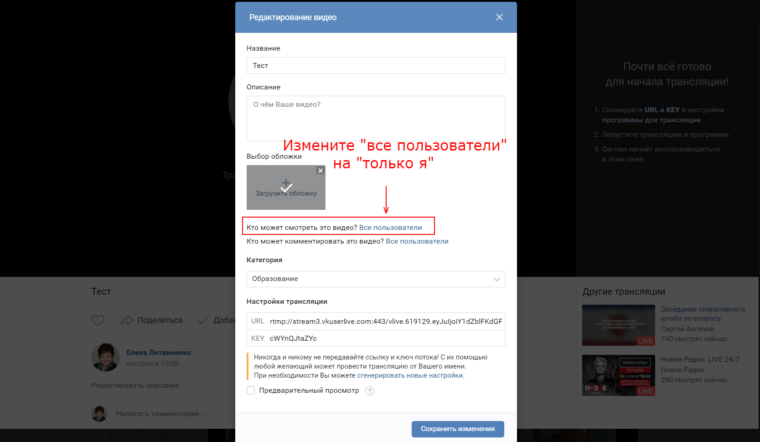Прямые трансляции с компьютера в ВКонтакте. VK Live — Всё про Удалёнку
Как это работает
Прямые трансляции ВКонтакте выглядят и работают как обычные видеозаписи: их можно добавить на страницу или в сообщество, отправить в личном сообщении, поделиться на стене или встроить на внешний сайт. Кроме того, как и обычные видеозаписи, они автоматически воспроизводятся в новостной ленте с выключенным звуком, привлекая к себе дополнительное внимание.
В развёрнутом виде на сайте справа от плеера доступен чат, в котором зрители могут общаться друг с другом во время просмотра.
Спустя несколько секунд после завершения трансляции можно посмотреть её повтор в том же окне плеера.
Как создать трансляцию
Чтобы создать прямую трансляцию с компьютера, нужно открыть полную версию ВКонтакте и перейти в раздел «Видеозаписи» нужной страницы или сообщества. После этого нужно нажать на кнопку «Трансляция» в правом верхнем углу страницы и далее следовать подсказкам на экране.
Кроме того, для упрощённого запуска прямых трансляций ВКонтакте доступна специальная программа от стороннего разработчика — OBS для ВКонтакте.
Оознакомитесь с пошаговой инструкцией по созданию прямых трансляций с компьютера при помощи специального ПО.
Откуда узнают подписчики
Автор трансляции может включить оповещение о её начале, и после запуска эфира подписчики увидят соответствующее уведомление в шапке сайта («колокольчик»). Кроме того, трансляцию можно опубликовать на стене как обычное видео, и она появится в новостной ленте всех читателей страницы. Авторы трансляций, преодолевшие отметку в 250 тысяч подписчиков, могут участвовать в программе дистрибуции видеоконтента и зарабатывать на показах рекламы перед своими видео: для участия нужно отправить запрос в Поддержку.
[su_note note_color=»#d6d3c1″ text_color=»#000000″]Теперь подробнее:[/su_note]
Как создать трансляцию при помощи ПО
Данный способ предназначен для создания трансляции ВКонтакте при помощи специального программного обеспечения (ПО), позволяющего транслировать экран компьютера или использовать профессиональное видеооборудование.
С его помощью можно в режиме реального времени:
делиться видео с экрана, внешней камеры или игры;
проводить профессиональные репортажи с различных мест;
организовывать круглосуточные эфиры телеканалов и радиостанций
и многое другое.
Также рекомендуем попробовать программуOBS для ВКонтакте от стороннего разработчика, которая упрощает процесс создания трансляций для новичков.
Откройте полную версию ВКонтакте со своего компьютера;
выберите место, где появится Ваша прямая трансляция — на личной странице или в сообществе, которое Вы администрируйте;
откройте видеозаписи выбранной страницы/сообщества;
Обратите внимание: один администратор может создать только одну трансляцию за один раз. Для нескольких параллельных трансляций в одном сообществе каждую следующую должен создавать другой администратор.
* загрузите обложку будущей трансляции, нажав на поле «Загрузить свою» и выбрав нужное изображение с компьютера;
для корректного отображения изображение обложки должно иметь соотношение сторон 16 на 9;
рекомендуемый размер изображения обложки — 800 на 450 пикселей;
укажите название и описание будущей трансляции;
выберите категорию будущей трансляции, чтобы она смогла попасть в нужный раздел каталога трансляций;
для категории «Компьютерные игры» также нужно выбрать название транслируемой игры;
разверните раздел «Настройки видеокодера» и нажмите на поле «Показать ссылку и ключ», чтобы сгенерировать настройки для ПО для вещания видео;
при необходимости Вы можете сгенерировать новые настройки, нажав на ссылку «Сгенерировать новые настройки»;
: В некоторых случаях может понадобиться объединить ссылку и ключ потока в единую строку (например, при использовании серверного ПО): для этого используйте формат URL/KEY — через косую черту (слэш). Пример: rtmp://stream.vk.me:443/abc==/xyz, гдеrtmp://stream.vk.me:443/abc== — это URL, а xyz — это KEY.
Пример: rtmp://stream.vk.me:443/abc==/xyz, гдеrtmp://stream.vk.me:443/abc== — это URL, а xyz — это KEY.
скопируйте ссылку и ключ;
не закрывая окна браузера, откройте ПО для вещания (видеокодер) и вставьте в него полученные настройки;
Подробнее про настройку ПО для вещания читайте в инструкции «Как настроить ПО для трансляции»;
* вернитесь в браузер и поставьте галочку «Предварительный просмотр», чтобы провести проверку сигнала перед началом трансляции;
в режиме предварительного просмотра сигнал будет виден только Вам;
все остальные пользователи будут видеть заглушку трансляции;
поставьте галочку «Оповестить подписчиков о начале трансляции»: после запуска трансляции подписчики увидят соответствующее уведомление в шапке сайта («колокольчик») — доступно раз в час;
нажмите кнопку «Сохранить», чтобы закончить создание трансляции и приступить к проверке сигнала;
запустите трансляцию в ПО для вещания видео и вернитесь в браузер, чтобы проверить сигнал в открывшемся окне;
убедившись, что трансляция работает нормально, нажмите кнопку «Опубликовать»;
после проделанных шагов трансляция станет доступна для всех, а справа от видео появится чат для общения зрителей;
чтобы завершить трансляцию, просто остановите её в ПО для вещания;
вы можете возобновить трансляцию в течение одной минуты, по истечении которой трансляция окончательно завершится и на её месте станет доступна полная запись эфира.
Как сделать трансляцию в ВК инструкция — info-effect.ru
ВК
На чтение 2 мин Опубликовано
Привет ! Сегодня я покажу вам как сделать и запустить прямую трансляцию в ВК.
Зайдите на свою страницу. Слева в боковой панели перейдите на страницу Видео. Вверху, в окне Прямые трансляции, нажмите на кнопку — Подробнее.
Далее, на следующей странице, в описании, нажмите на ссылку — OBS для ВКонтакте.
Далее, на следующей странице, под заголовком Скачать программу, нажмите на ссылку — Загрузить последнюю версию.
Далее, у вас откроется окно для скачивания программы. Нажмите на кнопку — Скачать. После чего данная программа загрузится на ваш компьютер.
Нажмите на кнопку — Скачать. После чего данная программа загрузится на ваш компьютер.
Вы также можете скачать данную программу со страницы сообщества OBS для ВКонтакте.
https://vk.com/obsforvk
Далее, запустите программу и установите её на свой компьютер следуя инструкции. После установки, откройте программу.
У вас на рабочем столе появится ярлык для запуска программы.
После первого запуска вам нужно будет ввести свои данные, пароль и логин ВК, чтобы запустить программу. После чего откроется окно, где вы сможете настроить и запустить трансляцию в ВК. Если у вашего компьютера есть камера, то вы можете с помощью мыши установить размер окна, где отображается изображение камеры, то что снимается.
— Вы можете выбрать страницу, на которой будет показываться трансляция.
— Нажмите на кнопку — Запустить трансляцию.
Далее, вверху окна нажмите на вкладку Настройки.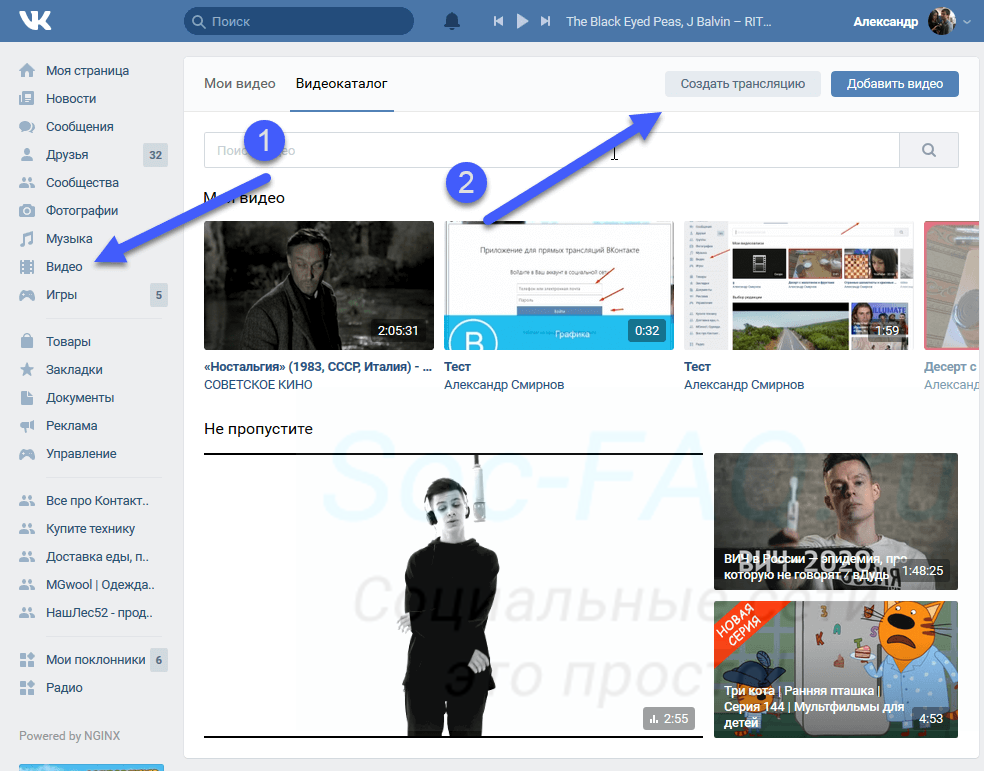 В открывшемся окне нажмите на вкладку Расширенный интерфейс.
В открывшемся окне нажмите на вкладку Расширенный интерфейс.
Далее, внизу окна слева нажмите на плюс. У вас откроется окно, где вы можете выбрать тип трансляции.
— Изображение.
— Слайд-шоу.
— Источник медиа.
— Текст (FreeType 2).
— Захват экрана.
— Захват окна.
— Захват игры.
— Устройство захвата видео.
— Захват входного аудио-потока (звук из вне).
— Захват выходного аудио-потока (звук из компьютера).
— Сцена.
Всё готово ! Прямая трансляция появится на вашей странице или в группе, сообществе ВК.
Скачать музыку с ВК на компьютер бесплатно!
Остались вопросы ? Напиши комментарий ! Удачи !
| Главная • Распечатать эту страницу • | ||||||||||||||||||||||||||||||||||||||||||||||||||||||||||||||||||||||||||||||||||||||||||||||||||||||||||||||||||||||||||||||||||||||||||||||||||||||||||||||||||
Популярные HDTV по цене по типу по размеру Исследовать | HDTV / Westinghouse / VK-42F240S Технические характеристики
|
| ||||||||||||||||||||||||||||||||||||||||||||||||||||||||||||||||||||||||||||||||||||||||||||||||||||||||||||||||||||||||||||||||||||||||||||||||||||||||||||||||
Vk Media Downloader
Установить этот скрипт?
Вам нужно будет установить расширение, такое как Tampermonkey, Greasemonkey или Violentmonkey, чтобы установить этот скрипт.
Вам нужно будет установить расширение, такое как Tampermonkey или Violentmonkey, чтобы установить этот скрипт.
Вам нужно будет установить расширение, такое как Tampermonkey или Violentmonkey, чтобы установить этот скрипт.
Вам нужно будет установить расширение, такое как Tampermonkey или Userscripts, чтобы установить этот скрипт.
Вам нужно будет установить расширение диспетчера пользовательских сценариев, чтобы установить этот сценарий.
(У меня уже есть менеджер пользовательских скриптов, дайте мне его установить!)
Вам нужно будет установить расширение, такое как Stylus, чтобы установить этот скрипт.
Вам нужно будет установить расширение, такое как Stylus, чтобы установить этот скрипт.
Вам нужно будет установить расширение, такое как Stylus, чтобы установить этот скрипт.
Вам нужно будет установить расширение менеджера стилей пользователя, чтобы установить этот скрипт.
Вам нужно будет установить расширение менеджера стилей пользователя, чтобы установить этот скрипт.
(У меня уже есть менеджер пользовательских стилей, позвольте мне установить его!)
Задайте вопрос, опубликуйте отзыв или сообщите о скрипте.
- Автор
- ЭйзенШтайн
- Ежедневных установок
- 23
- Всего установок
- 47 290
- оценок
- 112 9 12
- Версия
- 3.7.4
- Создан
- 17.02.2018
- Обновлено
- 30.07.2022
- Лицензия
- Н/Д
- Относится к
- вк.
 ком
ком - vk-cdn.com
- vk-cdn.net
- userapi.com
- vkuseraudio.net
- vkuservideo.net
- pladform.ru
- mycdn.me
- youtube.com
- вк.
Скачать музыку и видео с vk.com без каких-либо внешних сервисов
Преимущества этого скрипта:
- это проект с открытым исходным кодом
- работает без внешнего сервиса
- скачать видео с большого пальца — не нужно открывать видео, чтобы загрузить его
- этот скрипт может работать даже без GM API — если вы хотите, вы можете отключить все метаданные @grant, и скрипт все равно будет работать (проверено на Firefox + Tampermonkey, Firefox + Violentmonkey)
- автоматически добавлять метаданные ID3 в аудиофайлы — эта функция требует включения ffmpeg.js (см.

Настройки -> Общие)
Горячие клавиши
-
Alt+R— Сценарий перезапуска — полезно, если кнопка загрузки не отображается на некоторых страницах -
Alt+L— Сохранить файл журнала — необходим для отладки скрипта -
Alt+U— Сохранить ссылку на аудио в буфер обмена
Настройки
Чтобы открыть модальные настройки, нажмите кнопку VkMD на левой боковой панели или меню профиля в правом верхнем углу
FFmpeg.js
Новая версия v3.3.0 добавлено ffmpeg.js .
Теперь вам не нужно устанавливать ffmpeg на свой компьютер.
Достаточно одного клика и этот скрипт объединит *.ts фрагментов в файл mp3/mp4 прямо в браузере (см. ниже Важные примечания ).
Если вы по-прежнему не хотите использовать этот функционал или он замедляет работу вашего браузера, вы всегда можете отключить эту опцию в настройках Общие -> снять галочку «Включить ffmpeg..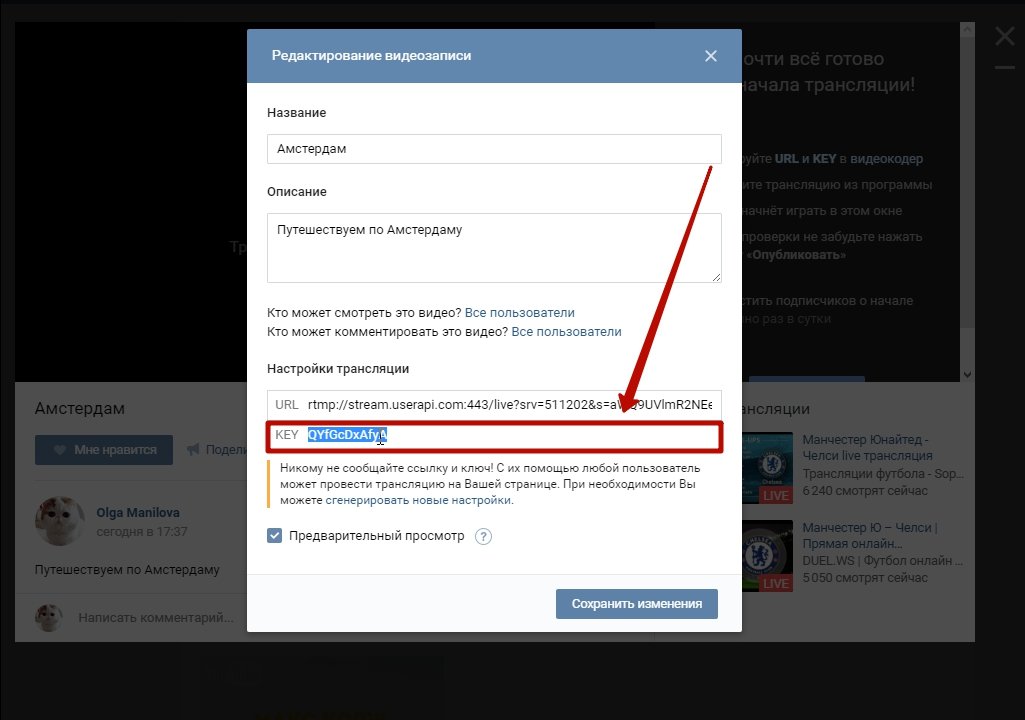 js»
js»
Важные примечания
Начиная с версии v2.1.0 доступна загрузка *.ts фрагментов плейлиста HLS, заархивированных в *.zip файл:
- source/stream.001.ts - источник/поток.002.ts - источник/*.ts - сгенерировать.mp3.bat - сгенерировать.mp3.sh - яблоко.script.txt - README.txt - %filename%.txt
Зачем это нужно?
ВКонтакте теперь использует HLS (Http Live Streaming) вместо mp3. HLS состоит из фрагментов *.ts.
Поэтому в новой версии v2.1.0 я добавил загрузчик *.ts.
Следует использовать ffmpeg для преобразования фрагментов *.ts в один файл *.mp3.
Для этого я создал скрипты ( bat — для Windows, sh — для Linux, MacOS) generate.mp3.bat и generate.mp3.sh , они включены в скачанный *.zip файл
Как конвертировать *. ts фрагменты в *.mp3 ?
- установите ffmpeg, если вы еще этого не сделали (гугл вам в помощь)
- распаковать загруженный файл *.
 zip
zip - запустить
generate.mp3.[bat|sh], P.S. прежде чем запускать сценарий оболочки, сделайте его исполняемым:chmod +x generate.mp3.sh - Пользователи MacOS могут экспортировать «apple.script.txt» как приложение :
- Скопируйте и вставьте текст «apple.script.txt» в приложение «Редактор сценариев».
- Экспортировать как приложение.
- Перетащите приложение в док-станцию для удобного перетаскивания.
- Извлеките загруженный ZIP-файл и перетащите папку в приложение.
- Приложение экспортирует mp3 и переместит его в родительский каталог zip-файла. Затем он переместит zip-файл в извлеченную папку и отправит папку в корзину.
При наличии ошибок или некорректной работе скрипта
- включить режим отладки в настройках логгера: Настройки -> Регистратор -> Отладка
- нажмите
Alt+L, чтобы сохранить журналы в файл - если
Alt+Lне работает, то открыть консоль браузераChromeиOpera:Ctrl+Shift+J-> вкладкаКонсоль-> щелкните правой кнопкой мыши в окне консоли ->Сохранить как; дляFirefox:Ctrl+Shift+K-> вкладкаКонсоль-> щелкните правой кнопкой мыши сообщения ->Экспортировать видимые сообщения в -> Файл; - загрузить лог-файл сюда https://greasyfork.





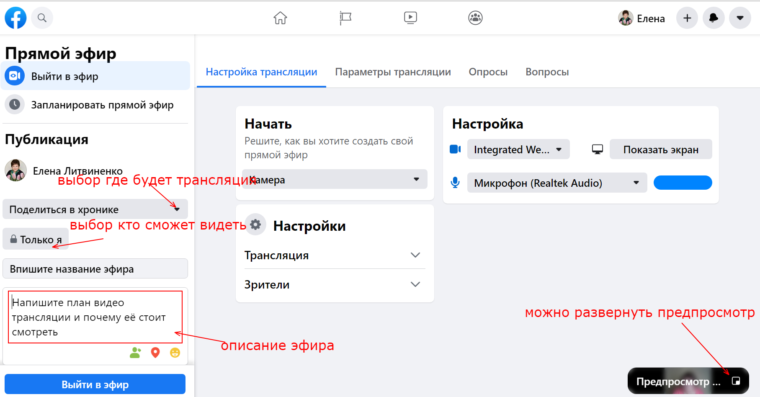 Поддерживает все форматы ТВ-1080i, 720p, 480i и 480p, имеет встроенный тюнер ATSC/NTSC/ClearQAM и оснащен несколькими входами HD, включая технологию HDMI™. Как всегда, Westinghouse Digital привносит инновационные функции в наши дисплеи, этот 42-дюймовый оснащен Autosource™ — автоматическим обнаружением и переключением источника, предустановленными видеорежимами для индивидуального просмотра и нашей инновационной системой управления кабелями SpineDesign™ и Waterfall.
Поддерживает все форматы ТВ-1080i, 720p, 480i и 480p, имеет встроенный тюнер ATSC/NTSC/ClearQAM и оснащен несколькими входами HD, включая технологию HDMI™. Как всегда, Westinghouse Digital привносит инновационные функции в наши дисплеи, этот 42-дюймовый оснащен Autosource™ — автоматическим обнаружением и переключением источника, предустановленными видеорежимами для индивидуального просмотра и нашей инновационной системой управления кабелями SpineDesign™ и Waterfall.  ком
ком
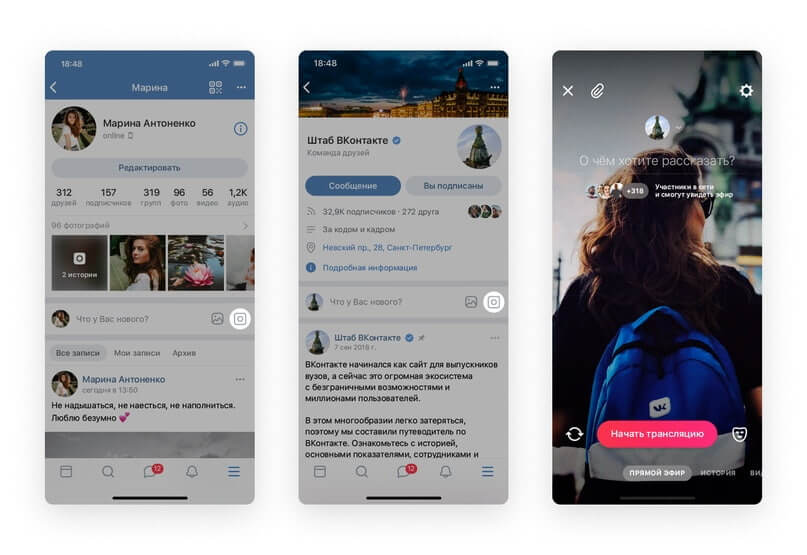 zip
zip